집 >소프트웨어 튜토리얼 >컴퓨터 소프트웨어 >엣지 브라우저가 메모리를 너무 많이 차지하면 어떻게 해야 합니까?
엣지 브라우저가 메모리를 너무 많이 차지하면 어떻게 해야 합니까?
- WBOYWBOYWBOYWBOYWBOYWBOYWBOYWBOYWBOYWBOYWBOYWBOYWB원래의
- 2024-08-27 10:07:06675검색
메모리 사용량이 높나요? Edge 브라우저의 과도한 메모리 사용 문제를 쉽게 해결하십시오. 많은 사용자는 Edge 브라우저가 시스템 메모리를 지울 때 놀라운 비율을 차지한다는 것을 알고 있습니다. 브라우징 경험에 영향을 주지 않기 위해 PHP 편집기 Xigua는 Edge 브라우저를 쉽게 줄이고 시스템 실행 속도를 향상시킬 수 있도록 다음 정리 방법을 컴파일했습니다. 이 기사에서는 Edge 브라우저의 과도한 메모리 사용 문제를 해결하고 탐색을 원활하게 하는 데 도움이 되는 플러그인 지우기, 확장 기능 끄기, 캐시 지우기, 불필요한 프로세스 비활성화 등의 실용적인 팁을 자세히 소개합니다.
1. 먼저 Edge 브라우저 페이지에 접속한 후, 오른쪽 상단에 있는 점 세 개를 클릭하세요.
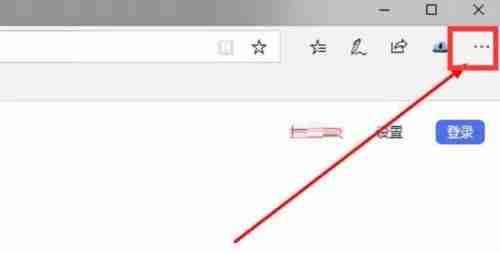
2. 그런 다음 작업 표시줄에서 확장 프로그램을 선택하세요.
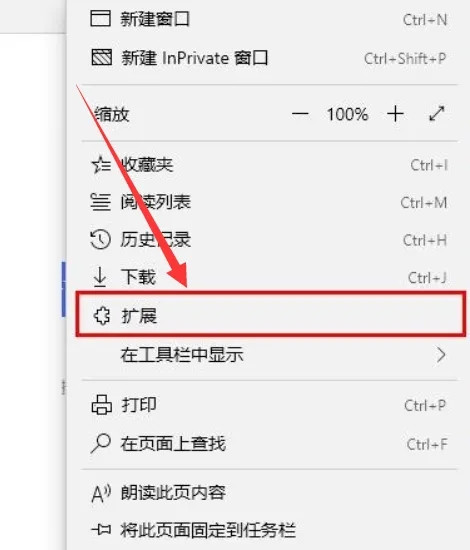
3. 마지막으로 필요하지 않은 플러그인을 닫거나 제거하세요.
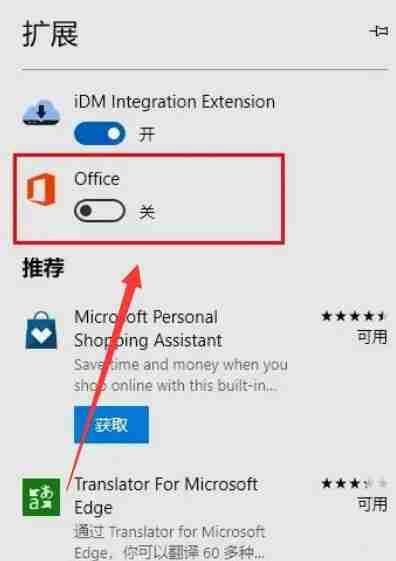
방법 2: 브라우저 캐시 지우기
1. 오른쪽의 작은 점
을 클릭하여 브라우저를 열고 오른쪽의 작은 점을 클릭하세요.
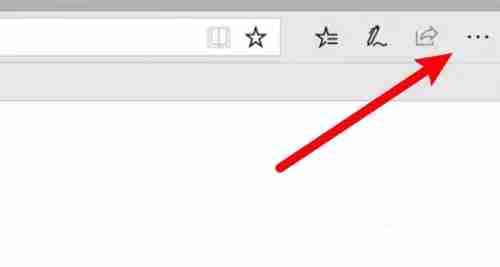
2. 설정을 클릭하세요.
메뉴가 나타나면 설정을 클릭하세요.
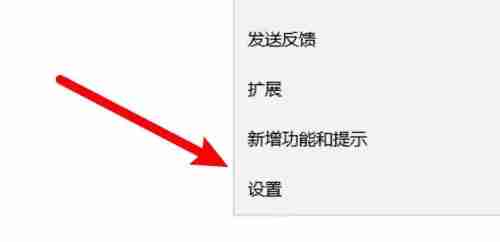
3. 콘텐츠 선택 버튼을 클릭하세요
삭제할 콘텐츠를 선택하려면 아래 버튼을 클릭하세요.
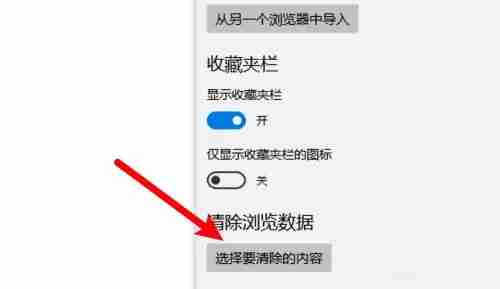
4. 캐시 데이터 지우기를 선택하세요
캐시된 데이터 옵션을 선택하고 지우기 버튼을 클릭하세요.
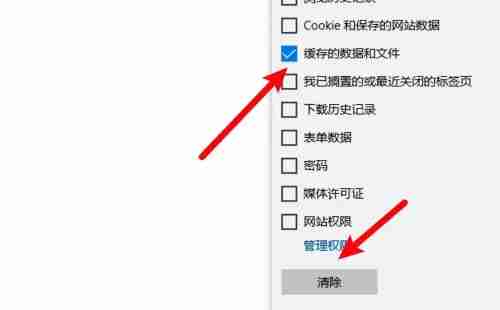
방법 3: 기록 지우기
1. 마우스 왼쪽 버튼을 두 번 클릭하여 Microsoft Edge 브라우저를 엽니다.

2. 점 3개 버튼을 클릭하세요.

3. 기록을 클릭하세요.
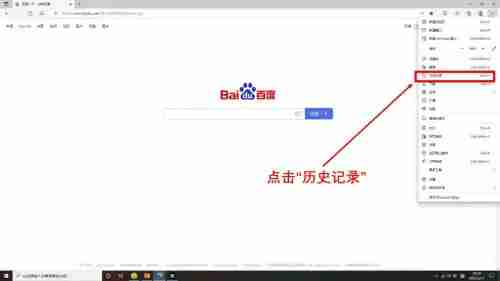
4. 점 3개 버튼을 클릭한 다음 인터넷 사용정보 삭제를 클릭합니다.
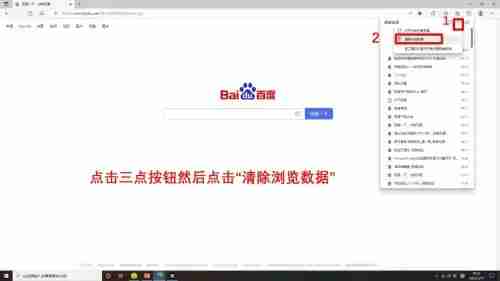
5. 클릭하면 바로 삭제됩니다.
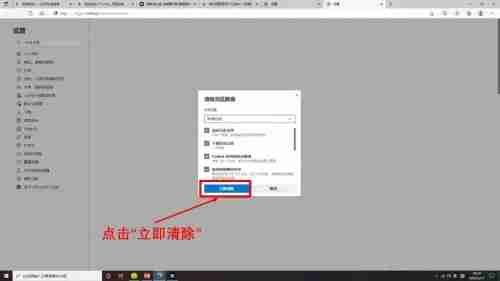
6. 마이크로소프트 엣지 브라우저 기록 정리가 완료되었습니다.
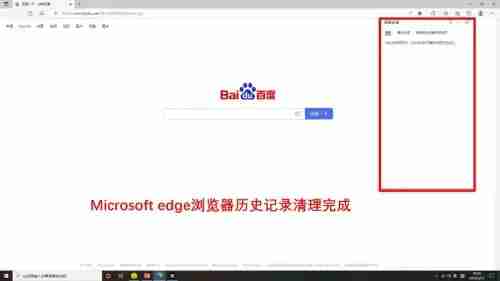
방법 4: 버전 직접 업데이트
1 먼저 컴퓨터에서 엣지 브라우저 소프트웨어를 엽니다.
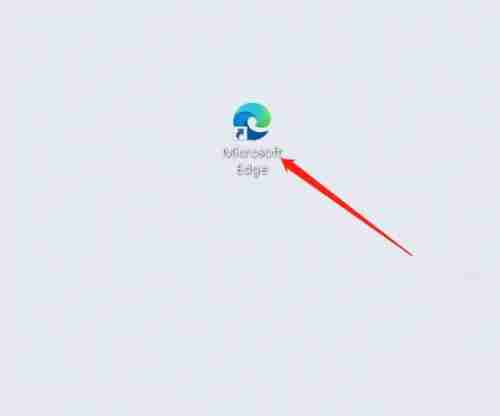
2. 그런 다음 브라우저 오른쪽 상단에 있는 아이콘을 클릭하세요.
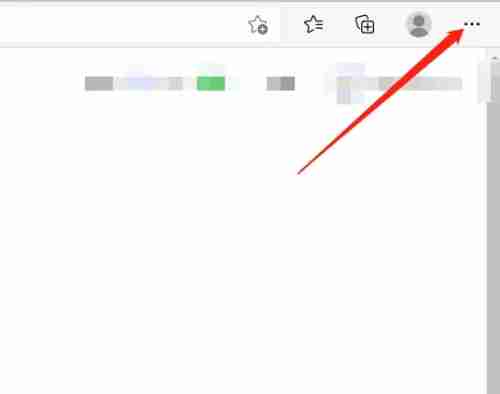
3. 그런 다음 드롭다운 메뉴에서 설정 옵션을 선택합니다.
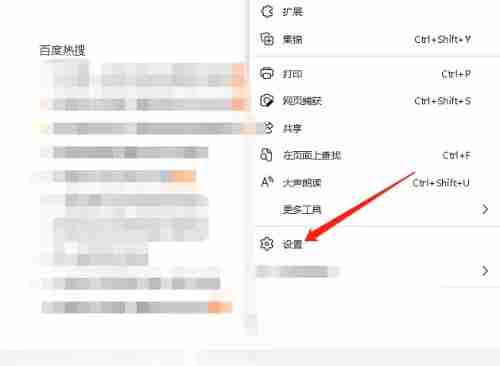
4. 왼쪽 사이드바 하단에서 Microsoft Edge 정보를 클릭합니다.
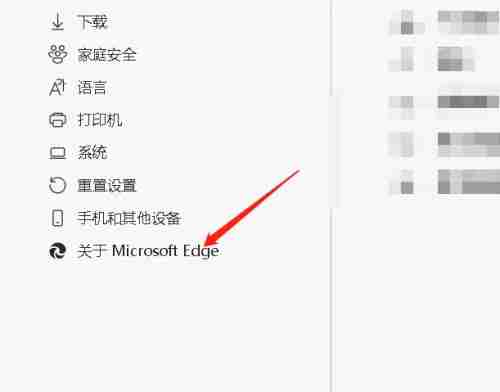
5. 그러면 브라우저가 자동으로 소프트웨어 버전을 감지하고, 이전 버전인 경우 업그레이드하라는 메시지가 표시되며, 새 버전에는 다음과 같이 최신 버전으로 업그레이드되었다는 메시지가 표시됩니다. 아래 그림.
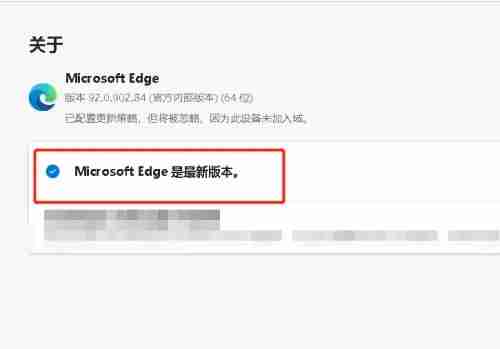
위 내용은 엣지 브라우저가 메모리를 너무 많이 차지하면 어떻게 해야 합니까?의 상세 내용입니다. 자세한 내용은 PHP 중국어 웹사이트의 기타 관련 기사를 참조하세요!

